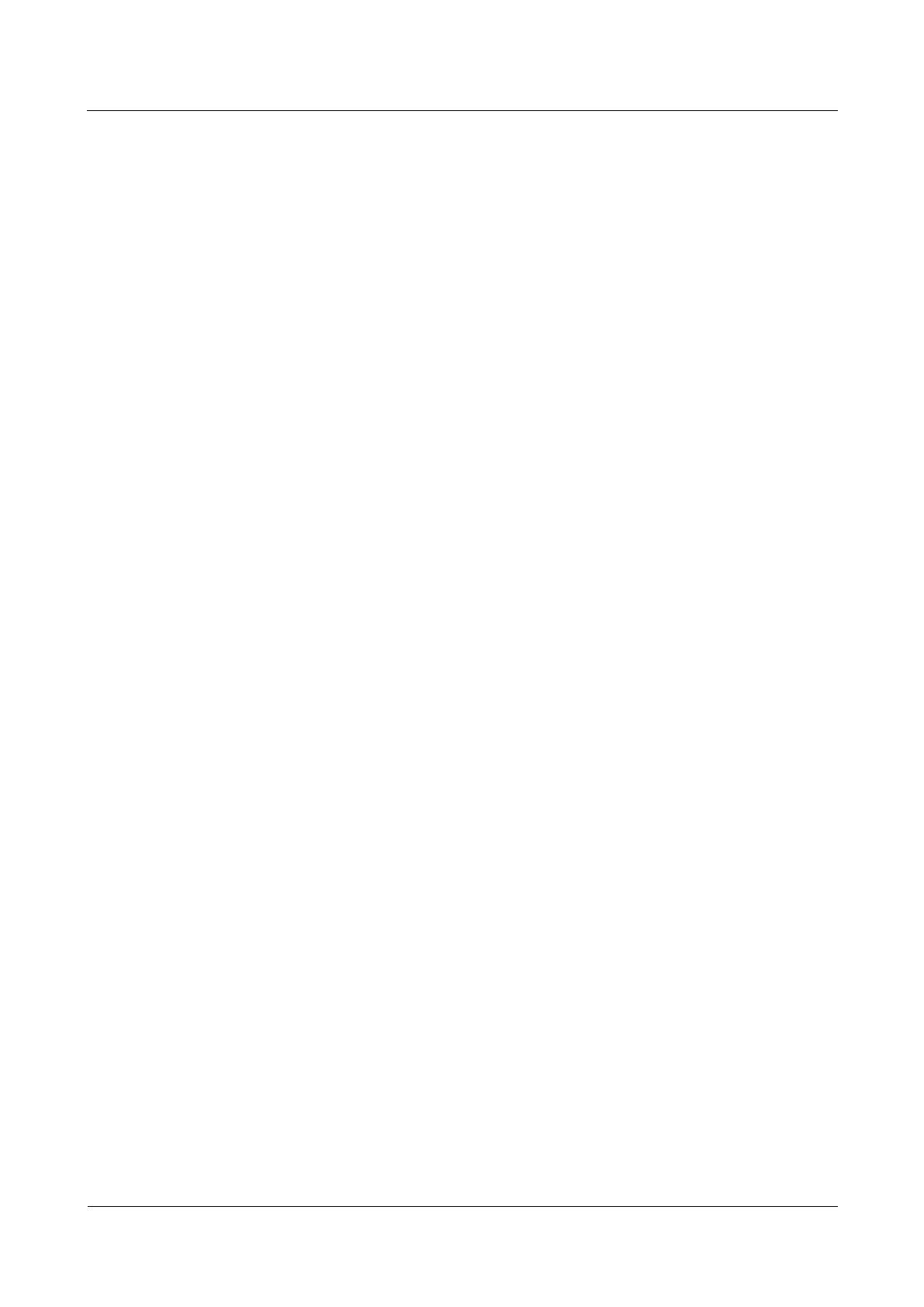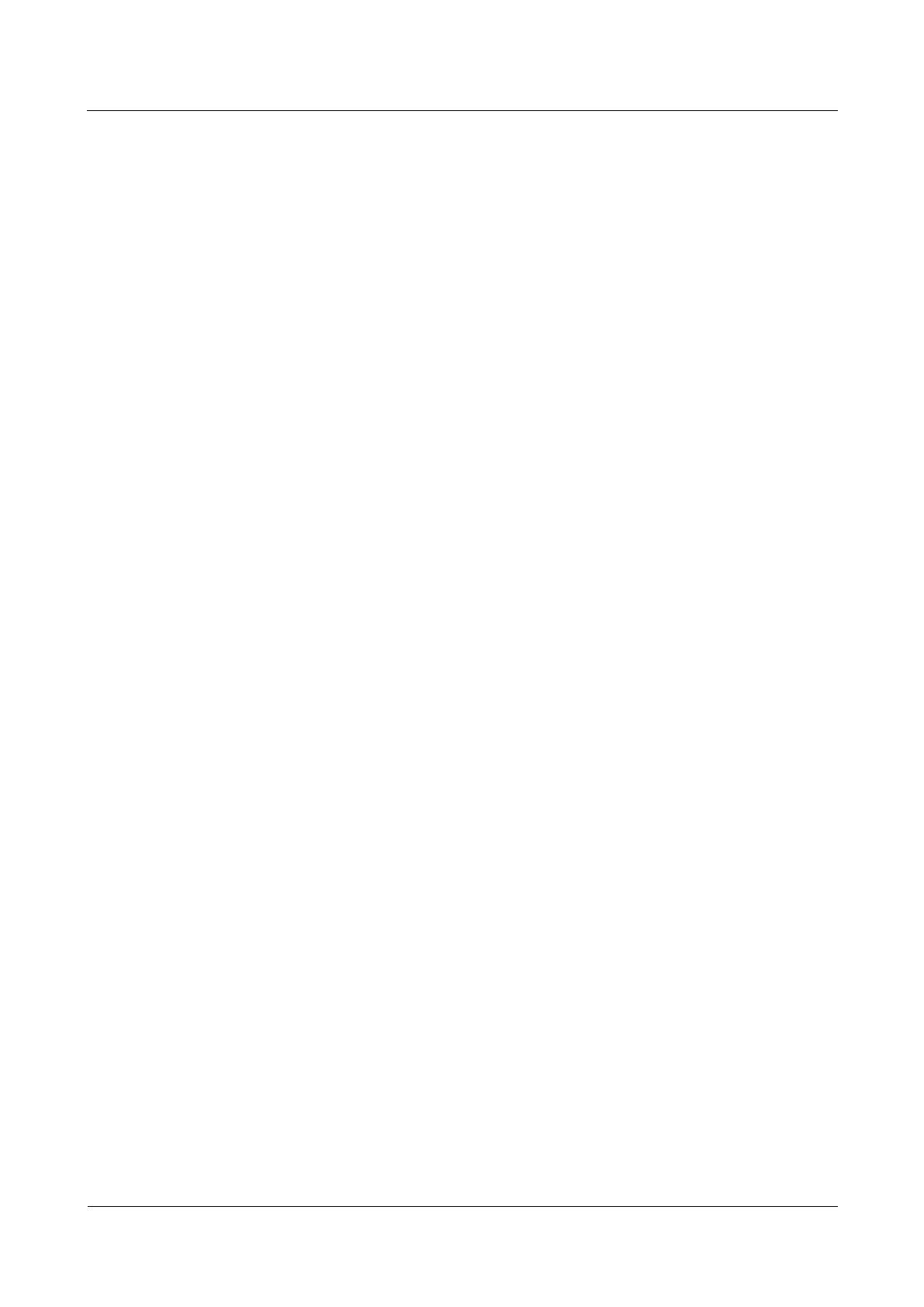
HUAWEI Ascend P7 Smartphone FAQs
Huawei Proprietary and Confidential
Copyright © Huawei Technologies Co., Ltd.
1.5 Música ........................................................................................................................................................................ 24
1.5.1
¿Cómo se ordenan mis canciones?
.......................................................................................................................... 24
1.5.2
¿Cómo puedo crear una lista de reproducción?
....................................................................................................... 24
1.5.3
¿Qué modos de reproducción son compatibles con mi teléfono?
............................................................................ 27
1.5.4
¿Cómo puedo reproducir canciones en el fondo o la salida de música?
.................................................................. 27
1.6 Cámara ........................................................................................................................................................................ 28
1.6.1
Si al teléfono no se le ha insertado ninguna tarjeta microSD, ¿Lo puedo usar para tomar fotos o grabar videos?
.. 28
1.6.2
¿Por qué no puedo abrir algunas fotos o videos?
..................................................................................................... 28
1.6.3
¿Dónde están mis fotos y videos guardados?
........................................................................................................... 28
1.6.4
¿Cómo puedo editar una foto o añadir un marco de fotos?
...................................................................................... 28
1.6.5
¿Cómo puedo cambiar entre las cámaras frontal y trasera?
..................................................................................... 29
1.6.6
¿Qué formatos de vídeo y resoluciones son compatibles con mi teléfono?
............................................................. 30
1.6.7
¿Qué formatos de imagen y resoluciones son compatibles con mi teléfono?
.......................................................... 30
1.7
Transmisión de los medios de comunicación
.............................................................................................................. 30
1.7.1 ¿Mi teléfono detendrá los medios de juego o de reproducción cuando se recibe una llamada? En caso afirmativo,
¿se reanudará la reproducción cuando termina la llamada? .............................................................................................. 30
1.7.2
¿Qué puede causar mala calidad de streaming de medios en línea en mi teléfono?
................................................ 31
1.7.3
¿Jugar en línea ocupa espacio de almacenamiento de mi teléfono?
......................................................................... 31
1.8 Bluetooth .................................................................................................................................................................... 31
1.8.1
¿Qué archivos se pueden transmitir a través de Bluetooth?
..................................................................................... 31
1.8.2
¿Cómo puedo enviar un archivo mediante Bluetooth?
............................................................................................ 31
1.8.3
¿Por qué mi teléfono no puede ser detectado por otros dispositivos Bluetooth?
..................................................... 33
1.8.4
¿Cuál es el rango de alcance de Bluetooth?
............................................................................................................. 35
1.8.5
¿Por qué no puedo vincular mi teléfono con otros dispositivos Bluetooth?
............................................................ 35
1.8.6
¿La computadora puede utilizar la conexión de datos del teléfono a través de Bluetooth? ¿Puedo jugar con otros
dispositivos mediante Bluetooth?
..................................................................................................................................... 35
1.9 Navegación GPS ......................................................................................................................................................... 37
1.9.1
¿Qué puedo hacer si la aplicación de navegación en mi teléfono no puede recibir señales de los satélites GPS?
... 37
1.10
¿Mi equipo es compatible con mi teléfono live wallpapers?
.................................................................................... 37
1.11
¿Cómo puedo tomar una captura de pantalla?
.......................................................................................................... 38
1.12 ¿MI teléfono reproduce flash playback? Si no, ¿puedo instalar un reproductor de Flash de terceros para la
reproducción de flash? ...................................................................................................................................................... 39
1.13
¿Mi teléfono viene con un auricular? ¿Qué orden de línea es compatible con mi teléfono?
.................................... 39
2 Configuración común ................................................................................................................. 41
2.1 Email ........................................................................................................................................................................... 41
2.1.1
¿Cómo puedo configurar los ajustes de correo electrónico?
.................................................................................... 41
2.1.2
¿Puedo ver mensajes de correo electrónico cuando no hay conexión a Internet está disponible en mi teléfono?
... 46